오랜만에 XPEnology (헤놀로지) 포스팅 합니다.
Jun’s Mod 1.02b가 생각보다 매우 안정적으로 작동하고 업데이트도 무리없이 버텨내어 그동안 매우 심심했는데 오늘 2CPU 게시판에서 Quicknick 3.0 부트로더 소식을 듣고 집에 오자마자 포스팅 합니다.
우선 기존 Jun’s Mod로 Xpenology를 설치하실 분들은 아래 링크를 참고하세요.
링크가 좀 크네요 ㅎㅎ
Quicknick 부트로더는 기존에 Jun’s Mod 1.02a버전 시절, DSM 6.0버전대에 Jun’s Mod를 기반으로 나온 부트로더 입니다. 기본 베이스는 같으나 가지 설정을 나름 편리하게 할 수 있도록 커스터마이징한 부트로더 정도로 생각하시면 될듯합니다.
2.3 버전이후로 업데이트가 끊겨서 DSM6.1에서는 사용이 불가능 했으나 얼마전 3.0버전이 공개되어 6.1버전대도 이상없이 작동합니다.
*시작하기에 앞서
Quicknick 부트로더도 기존 Jun’s Mod와같이 grub파일을 직접 수정해서 사용해도 됩니다.
설정진입 방법은 몇가지 방법이 더 있던 걸로 알고 있으나.. (제가아는)XPEnology 포럼에 해당글 링크가 깨져 있네요. 시간이 없어 더 못찾아 봤습니다. 예전에 미리다운로드 받아논 인증파일과 함께 기억을 더듬어 작성한 포스팅 입니다.
준비작업
기존에 비해 많이 간략해졌습니다. XPEnology에서 Xpenology Tool 이란걸 만들었네요.
Xpenology_Tool_V122 (10456 downloads )
출처 : https://xpenology.com/
XPEnology_DSM_6.1.x-quicknick-3.0 부트로더 (8163 downloads )
XPEnology_DS3615xs_DSM_6.1.x-quicknick-3.0 부트로더 (11360 downloads )
출처: https://xpenology.club/downloads/
그리고
6.0.2 8451 quicknick putty rsa_id(ssh접속 인증파일) (16701 downloads )
인증파일은 원본링크가 깨져서 예전에 받아둔 파일을 올립니다.
https://www.synology.com/ko-kr/support/download/DS3615xs#utilities 에서
Synology Assistant다운로드 받아서 설치
https://www.chiark.greenend.org.uk/~sgtatham/putty/latest.html 에서
Putty 다운로드 (무설치입니다)
부트로더는 DS3615XS만 사용하실분은 XPEnology_DS3615xs_DSM_6.1.x-quicknick-3.0 부트로더 받으시고 DS3615XS와 DS3617xs, DS916+ 로 헤놀로지를 사용하실분은 XPEnology_DSM_6.1.x-quicknick-3.0 부트로더 를 다운로드 받으시면 됩니다.
XPEnology Tool을 실행하시면 Jun’s Mod 1.02b와 DS3615XS, DS3617XS, DS916+의 각버전 DSM설치파일을 다운로드 받을 수 있습니다.
Usb Device View 를 클릭하면 위와같이 VendorID(VID)와 ProductID(PID)를 쉽게 볼 수 있습니다만 Quicknick 부트로더에서는 필요 없습니다.
여기서 사용할 메뉴는 Win32DiskManager Portable 하나입니다. Win32DiskManager만 다운로드 받으실 분은 아래 링크에서 받으시면 됩니다.;; 죄송합니다 사실…..이것만 있어도 되는데;;;XPEnology Tool이 유용해보여서….
Win32DiskImager (24340 downloads )
USB에 XPEnology 부팅 디스크 만들기
XPEnology Tool에서 Win32DiskManager Portable을 실행 하시거나 위에서 Win32DiskManager을 다운로드 받아서 실행합니다.
USB를 PC에 삽입후 위에서 다운로드 받은 Quicknick 3.0 부트로더의 압축을 풀고 XPEnology_DSM_6.1.x-quicknick-3.0.Img 파일 or XPEnology_DS3615xs_6.1.x-quicknick.Img파일을 선택후 Write를 눌러서 USB에 쓰기하면 USB부팅디스크 만들기는 끝입니다.
Quicknick 3.0 Bootloader를 이용한 Xpenology 설정
위에서 만든 XPEnology를 NAS에 삽입 후 부팅을 합니다. 모니터와 키보드가 연결되어 있어야 합니다.
부팅 후 위와같은 화면이 나오는데 키보드 방향키로 4번째에 있는 XPEnology Configuration Tool v3.0을 클릭합니다. (4번 선택 후 아래와 같이 진행이 안되면 첫번째 메뉴를 선택 – Dsm설치한뒤 재부팅 후 진행합니다)
Synology Assistant를 실행하면 위와같이 접속 주소를 볼 수 있습니다. 저는 3615전용이 아닌 통합된 부트로더로 부팅했는데 3615가 기본 값이네요.
이제 Putty를 실행합니다.
Synology Assistant에서 확인된 XPEnology의 접속 주소를 입력합니다.
좌측 메뉴에서 Auth를 선택 후 Browse…를 클릭하여 위에서 받은 6.0.2 8451 quicknick putty rsa_id(ssh접속 인증파일) 의 압축을 풀어 나온 파일(XPEnology-DSM-6.0.2-8451-quicknick-putty-rsa_id.ppk)을 선택 한 후 Open을 누릅니다.
(첫 접속시 메시지 창이 뜰수있는데 예를 클릭하시면 됩니다)
정상적으로 접속이 되었다면 위처럼 화면에 나옵니다. root를 입력합니다.
- 빠른설정 – 맥주소, 사용모델(3615,3617,916등 선택) 시리얼 번호, USB의 VID및PID설정이 가능
- IP주소확인
- DHCP 새로 할당받기
- 고정 IP주소 설정
- Mac 어드레스 설정
- 모델과 시리얼 번호 설정
- vid/pid설정
- 연결된 디스크 수 설정 Jun’s Mod에서의 SataPortMap 설정과 같음
- 장착된 LAN 수 설정
- 최대 디스크 수 설정(기본 12개)
- 연결된 디스크 목록
- SHR 활성화/비활성화 (6.0버전 부터인가 3615와 3617등에서 SHR이 비활성화되어 있습니다)
그외 SSH와 텔넷 백업등의 설정이 있습니다. 알아둘것은 위에 메뉴 정도입니다.
모든 설명을 하기엔 비효율적이라 생각되어 1번 빠른설정만 스크린샷과 함께 간략하게 설명합니다.
y를 입력 후 엔터!
변경을 원하시면 Y를 입력 후 엔터를 눌러주세요. 그뒤로는 간략한 영어이니 따로 설명안하고 리얼 Mac주소를 입력하셔야 Wol등이 정상 작동합니다. 리얼 Mac주소는 NAS부팅 후 CMOS에 진입 후 공유기등에서 확인 가능합니다.
다음으로 모델 선택을 하는 화면이 나옵니다. 3615를 그대로 사용하실분은 n을 누르시면 됩니다. 변경을 원하시면 y.
DS3615XS, DS3617XS, DS916+중에 선택이 가능한데 916+는 특정 하드웨어에서만 작동합니다.
선택은 a,b,c로 하시면 됩니다.
시리얼 넘버도 랜덤으로 생성해 줍니다. 내용으론 DS3615에대한 시리얼 번호 생성이라 되어 있는데 기종과는 상관 없습니다. 다른 기종을 넣어도 운좋으면 밴 안당하고 잘 작동합니다. 어차피 XPEnology….
이번엔 PID와 VID 설정입니다. 호면에 표시된 정보가 자신의 USB와 같으면 Y를 입력합니다.
마지막으로 SataPortMap 설정입니다.
일반적으로 보드의 Sata포트만 사용하시면 보드에있는 Sata포트의 수+m.2 슬롯 수 정도만 적어주시면 됩니다. Raid 카드나 Sata확장 카드를 사용하시면 첫번째 수 뒤에 Raid or Sata확장카드가 지원하는 포트 수를 입력하시면 됩니다.
예시
- 보드 4개의 Sata슬롯+m.2슬롯2개 – 6입력
- 보드 4개의 Sata슬롯+m.2슬롯2개+4포트 Sata확장카드 – 64 – 입력
- 보드 4개의 Sata슬롯+m.2슬롯2개+2포트 SAS Raid 카드(8 Sata포트)- 68 입력
- 보드 4개의 Sata슬롯+m.2슬롯2개+4포트 Sata확장카드+2포트 SAS Raid 카드(8 Sata포트) – 648입력
Sata 포트의 수의 기준은 내장(보드)-pcie 1번슬롯의 (sata or raid카드)-pcie 2번슬롯의 (sata or raid카드) 입니다.
pcie1번 슬롯을 비우고 2번슬롯에만 장착했을경우에는 2번슬롯의 sata포트 수가 메인보드 포트수 바로뒤에 오게 됩니다.
완료 되었으면 다시 처음 화면이 나오는데 22번을 선택하여 재부팅을 합니다.
재부팅후에는 첫번째 메뉴를 선택해야 합니다.
잠깐 기다렸다가 PC에서 Synology Assistant로 접속 주소를 확인 후 IP주소를 클릭하거나 인터넷 브라우저에 Synology Assistant에 표시된 IP주소를 입력하면 설치화면이 표시됩니다.
*Tip. 메뉴에서 24번 Exit to Shell 을 클릭하면 root 모드로 시스템에 접속됩니다. 벽돌되었을시에 내부 파일 수정 및 다운그레이드에 이용하시면 됩니다.
현재(2018-04-25기준) 최신버전인 DSM 6.1.6 까지 정상작동하기에 지금 설치를 눌러도 무방합니다.
아니면 https://www.synology.com/ko-kr/support/download/DS3615xs#utilities 에서 최신 6.1.x버전대의 설치파일을 받아 수동설치 하여도 됩니다.
설치가 완료 되면 재부팅 되고 보통은 같은 IP주소로 접속이 가능하지만 간혹 접속이 안되면 Synology Assistant를 이용해 주소를 확인 후 접속합니다.
이후에는 화면에 나오는데로 진행하시면 설치는 끝입니다. 단 업데이트 관련 설정은 수동으로 해주시고 뷕커넥트와 시놀로지DNS는 사용하시면 안됩니다.
추가로 DS3615XS와 DS3617XS를 둘다 설치 해봤는데 정상 동작합니다.
*여러번 테스트했는데 한번은 설치시 파일이 손상되었다는 링크가 나오는 경우가 있었습니다. 부팅시 메뉴에서 4번째 것을 선택하고 설치했을때 이런 현상이 나타난것 같습니다 (추측). 무었대문에 이런현상이 나타난지 모르겠으나 Jun’s Mod로 부트로더 바꾸니 정상 설치 되었습니다.
짧은 소감
이미 Jun’s Mod 부트로더를 오랜시간 사용을 해서 그런지…Quicknick이 그닥 편하게 느껴지진 않습니다. 단 시리얼 생성과 USB의 PID, VID등을 자동으로 설정할 수 있는 것은 초보자에게 조금은 도움이 될듯 합니다. 그리고 벽돌시 Root권한으로 SSH로 접속할 수 있는 것은 마음에 듭니다.

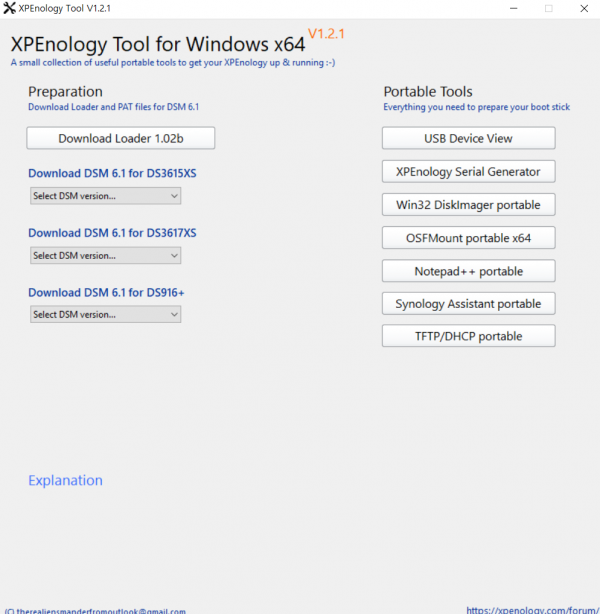
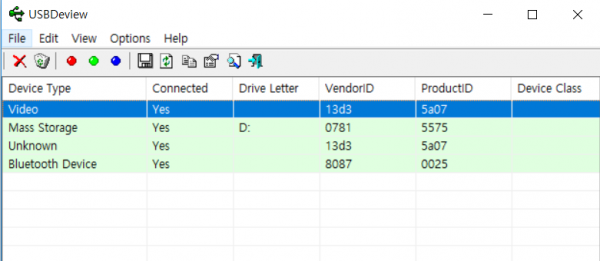
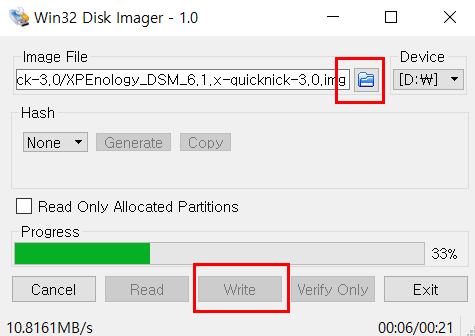
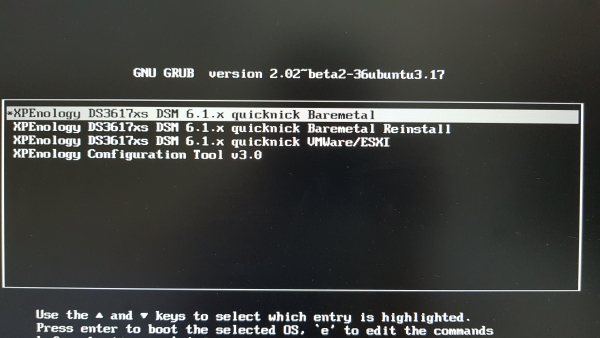

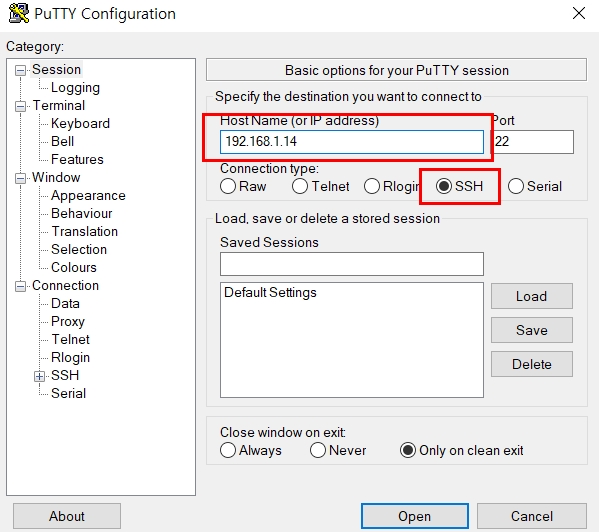
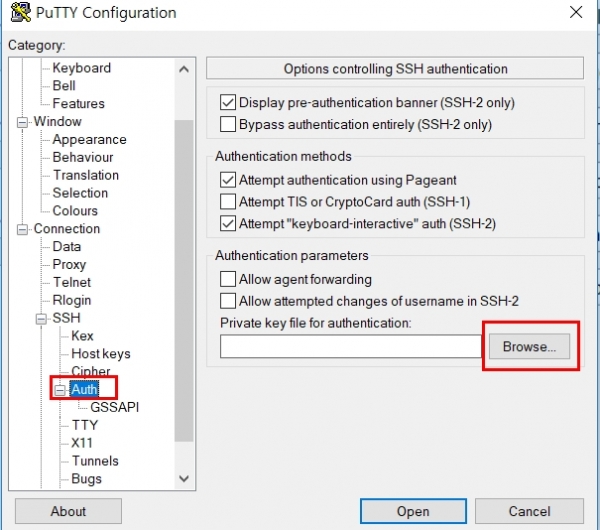
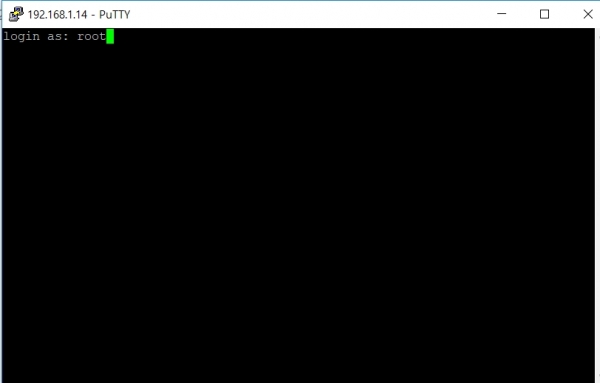
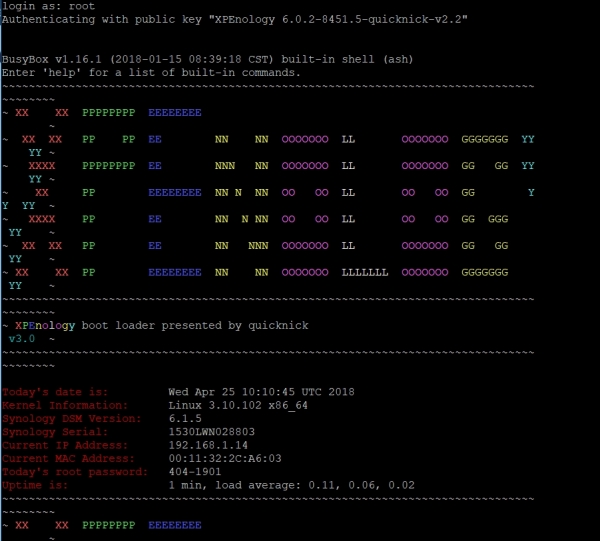

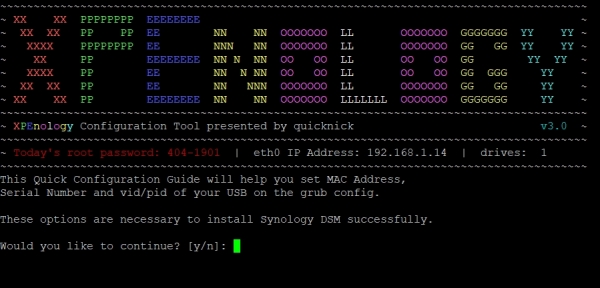
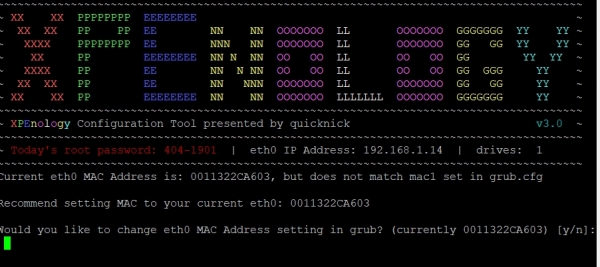
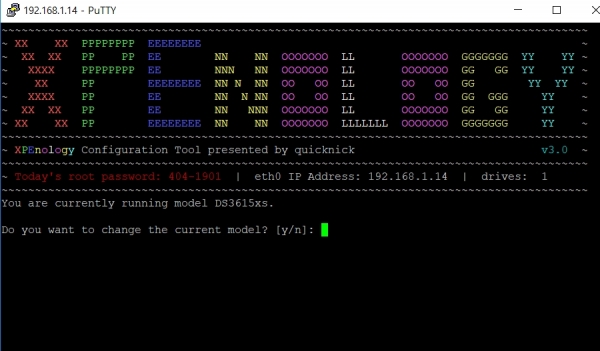
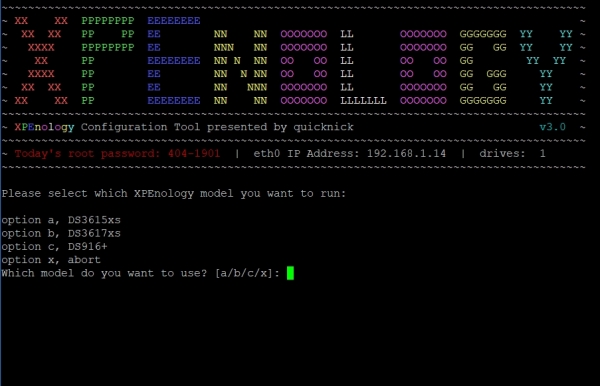
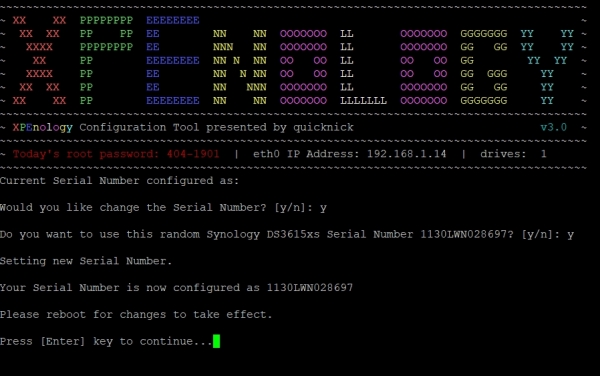

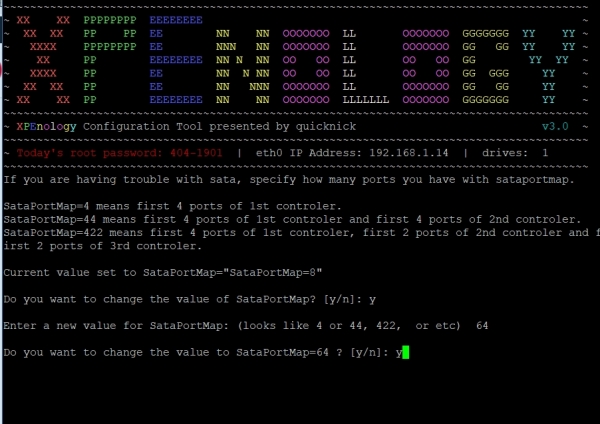
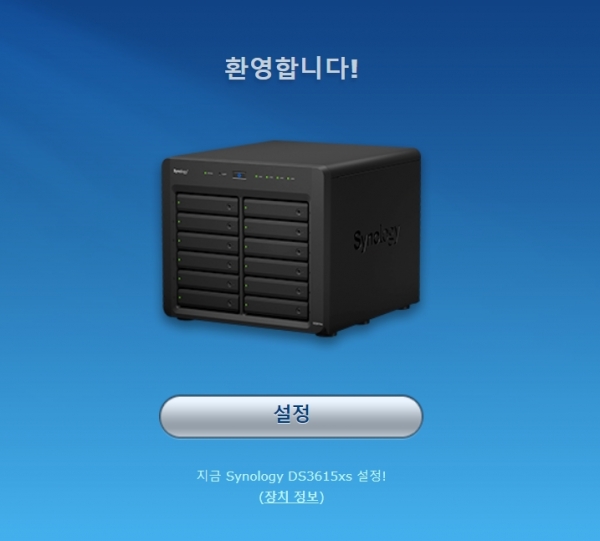
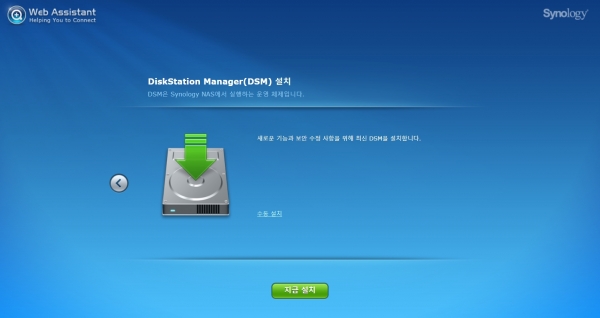
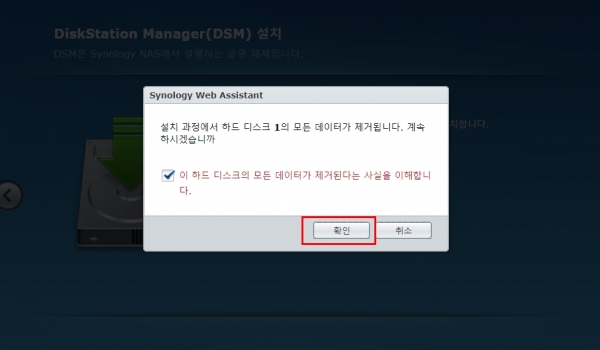
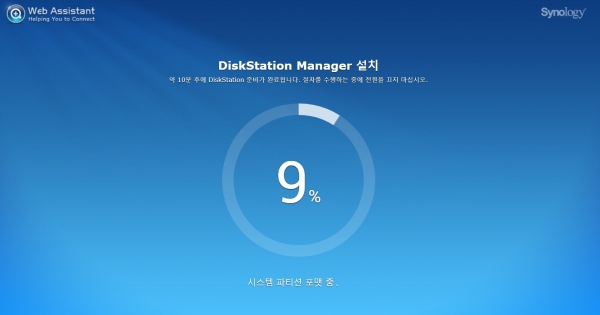

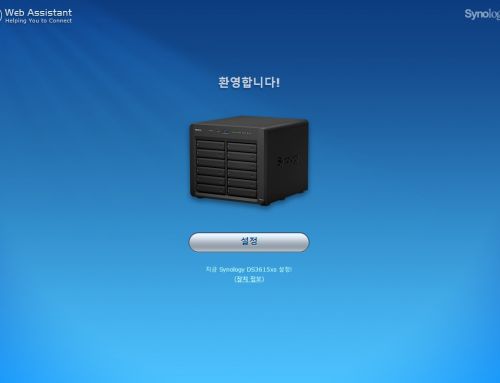
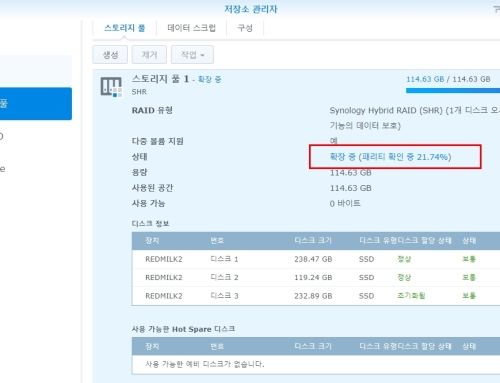
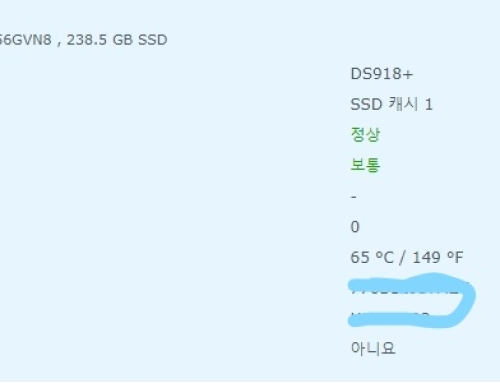

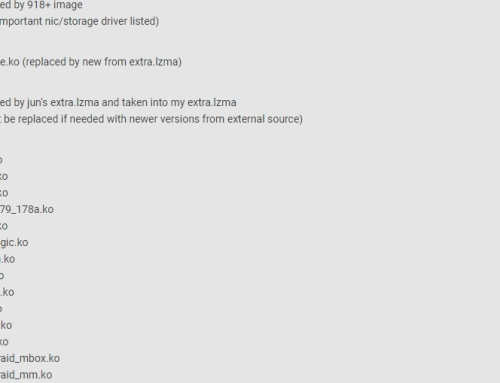
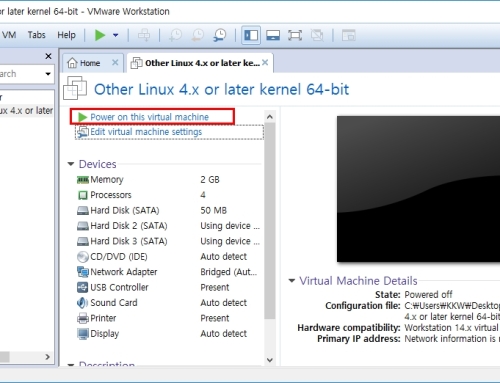
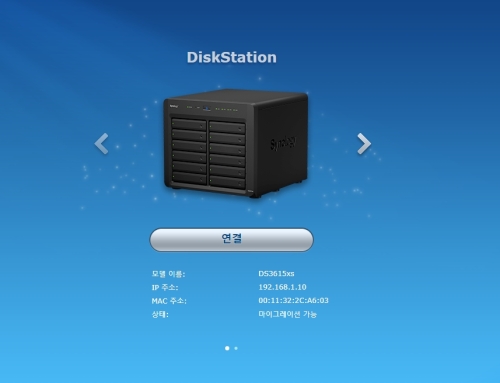
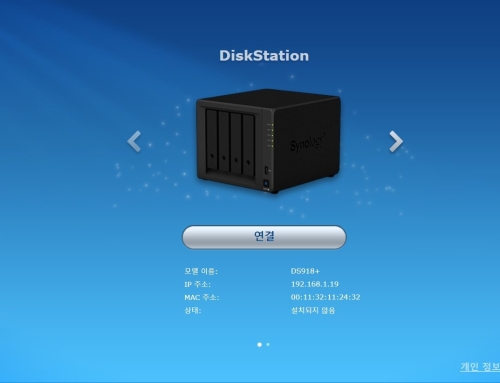




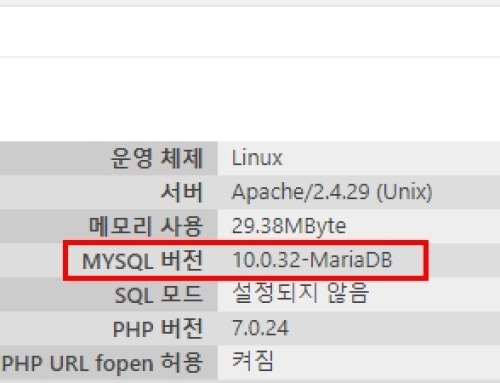
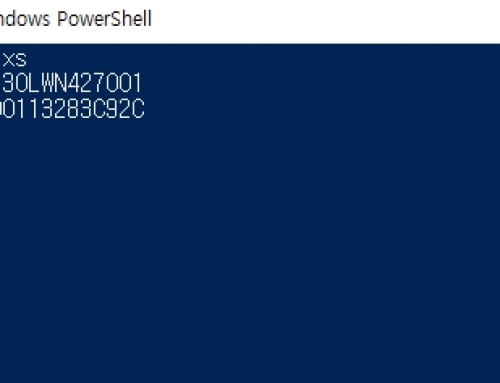
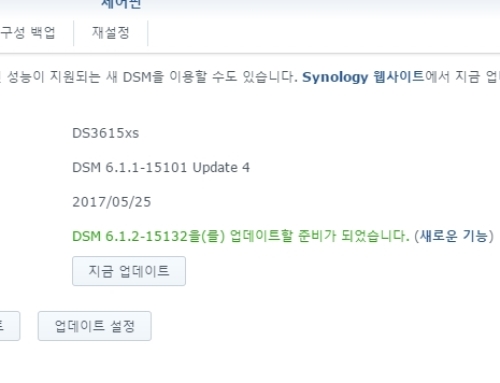
부트로더를키면 terminal serial is not found라고 나오는데 어떻게 해야될까요 ㅠㅠ